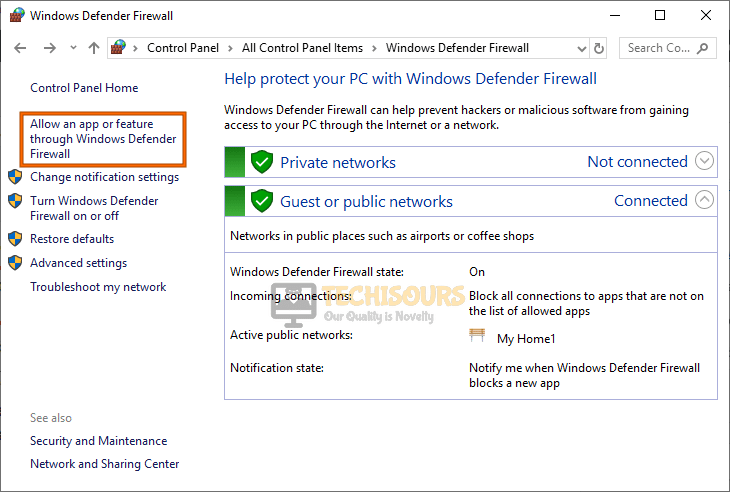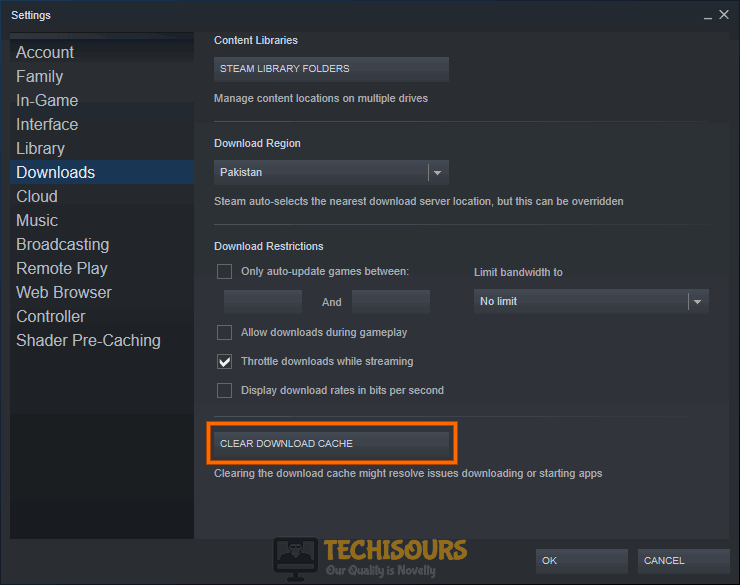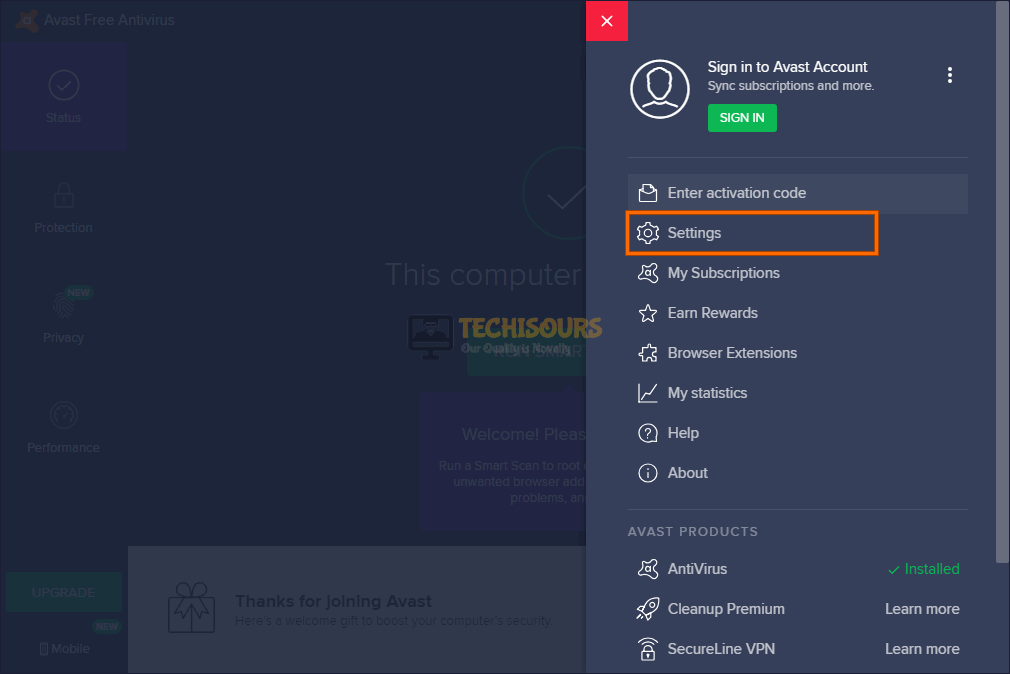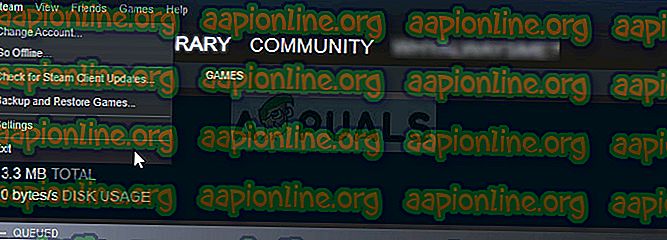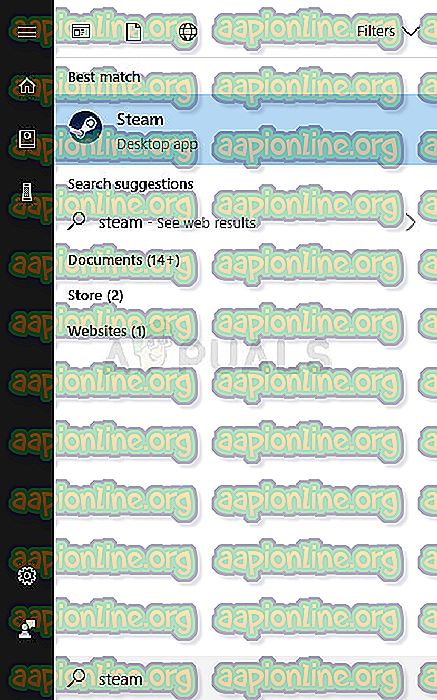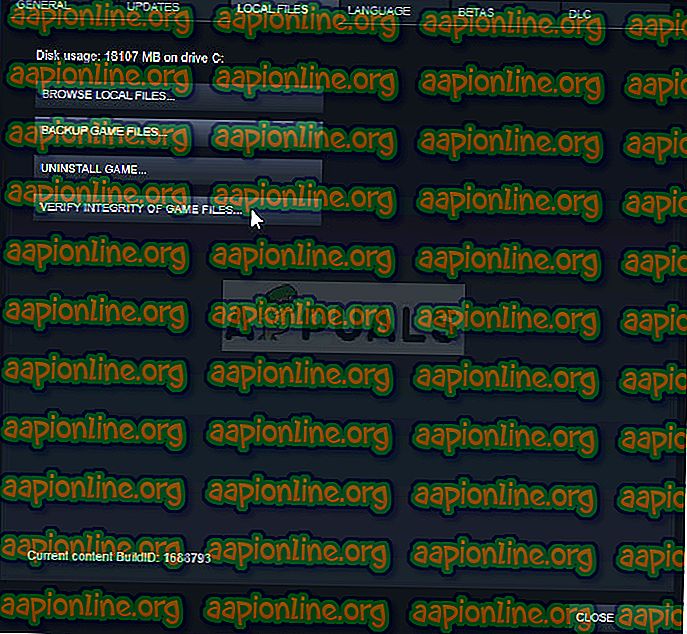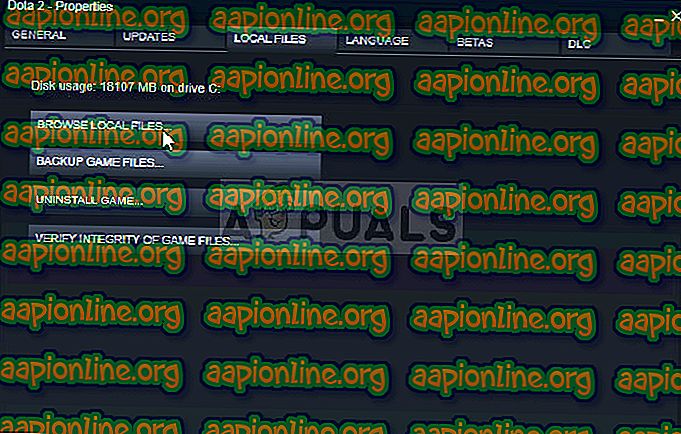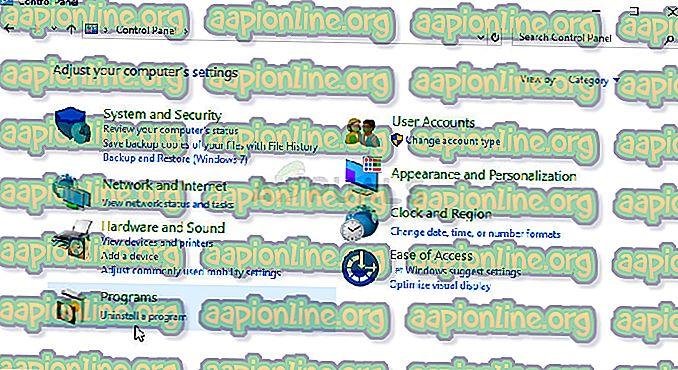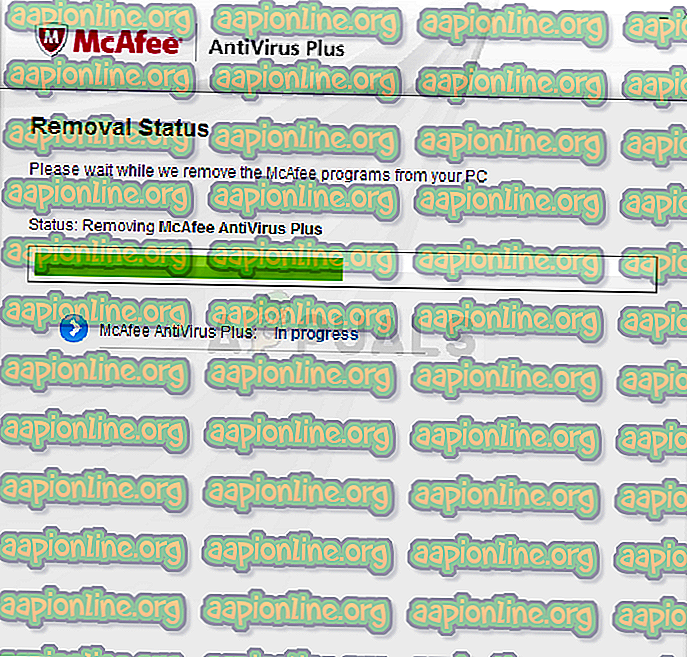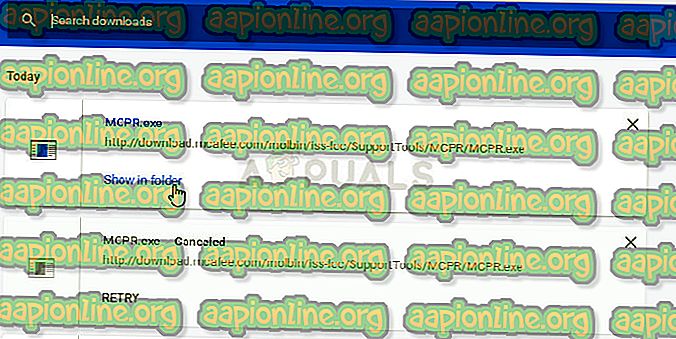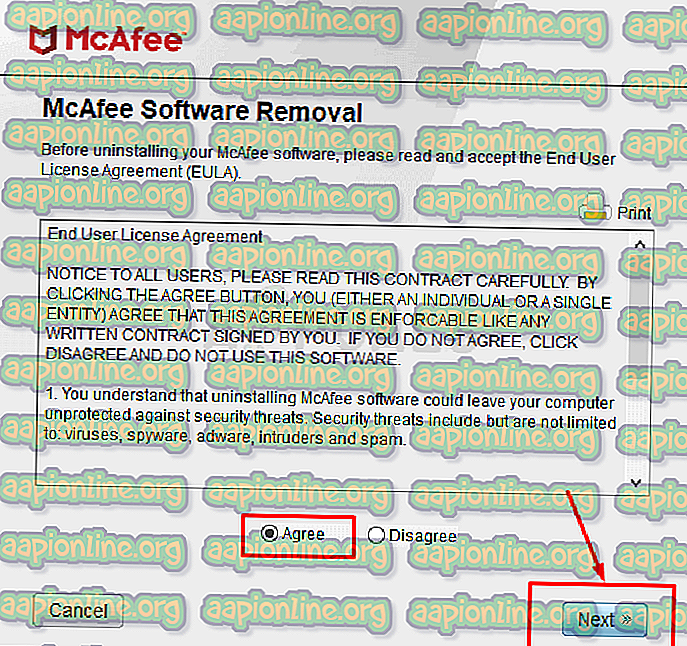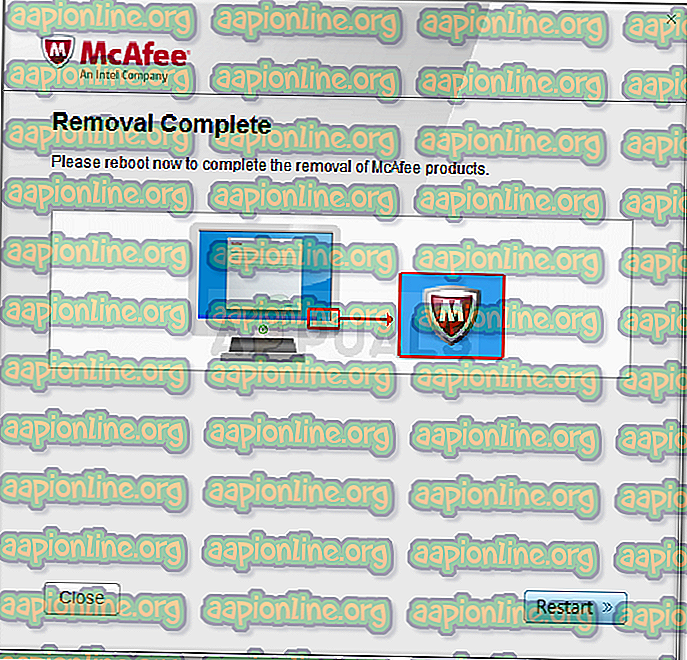Borderlands 2 is one of the most famous online games with quite a large player base that loves its gameplay. However, it has recently been in hot waters due to the Borderlands 2 initialization error. This error is mostly seen during launching the game with some instances of it also occur mid-game. In this article, we have compiled some of the most comprehensive and detailed solutions, workarounds, and fixes to rectify it completely.
What Causes the Borderlands 2 Initialization Error?
After going through some basic troubleshooting guides, we concluded that the following are some of the most prominent reasons behind this error.
- File Integrity: It is in some cases possible that the Borderlands 2 files might have been corrupted or that they might be missing due to which the initialization error is being triggered. It is very important for you to verify the file integrity before moving on.
- Admin Permissions: In some cases, it is also possible that the admin permissions might be missing for files due to which the Borderlands 2 Initialization error steam is being triggered. Grant the game admin permissions as indicated in the method below to eliminate this reason.
- Firewall Restrictions: If your Firewall has been configured to block Borderlands 2 from being able to make contact with its servers, the Initialization error might be triggered. Therefore, it is important for you to allow the game through the Firewall to ensure that it is not the case.
- Game Installation: In some situations, it is also possible that the game installation might be corrupted due to which this initialization error is being shown. Therefore, it is recommended that you try to reinstall the game as shown in the manner below to fix the Borderlands 2 Initialization error steam.
Now that you are familiar with most of the reasons behind this error, we can finally move on towards implementing the fixes.
Before you start:
- Click on the “^” icon located on the right side of the taskbar.
- Hover over the “Steam” icon or the “Game” icon, right-click on it and select “Exit” to terminate the application.
Closing Steam - Press “Ctrl + Shift + Esc” keys simultaneously on the keyboard to open the “Task Manager” and navigate to the “Processes” tab.
- Now locate and select all the processes related to “Steam” one by one and click on the “End Task” button.
Ending Steam tasks - After completing the above task, launch Steam and then proceed to run your game through Steam to check if the initialization error has been terminated.
- It is to make sure that the Steam is running before you launch Borderlands 2 in order to minimize the chance of encountering the initialization error.
Solution 1: Verify Integrity of Game Files
- First of all, delete all the files that you have moved away from the game folder and copied somewhere else on another location.
- Double-click on the Steam shortcut located at your desktop to open it and navigate to “Library”.
- Now right-click on Borderlands 2 and select “Properties” from the pop-up menu.
- Navigate to the “Local files” tab and select “Verify Integrity of the Game Files”.
Verify Integrity of the Game Files - When the verification process is completed, hopefully, the error would be rectified but if the issue still persists proceed to the next potential fix indexed below.
Solution 2: Run the game as an administrator
- Press “Ctrl + E” keys on the keyboard to open the “File Explorer” and navigate to the following location.
C:\Program Files (x86)\Steam\SteamApps\common\Borderlands 2\Binaries\Win32
- Now right-click on “BorderlandsGOTY.exe” and select “Run as administrator” from the pop-up menu to launch the game and most probably the issue would’ve been resolved.
Solution 3: Rename your Launcher
- First of all, delete all the files that you have moved away from the game folder and copied somewhere else on another location.
- Double-click on the Steam’s shortcut located on your desktop to open it and navigate to “Library”.
- Now right-click on Borderlands 2 and select “Properties” from the pop-up menu.
- Navigate to the “Local files” tab and select “Browse local files”.
- Now locate a file named “Launcher.exe” and rename it to “Launcherold.exe”.
- Now, press “Ctrl + E” keys on the keyboard to open the “File Explorer” and navigate to the following location.
C:\Program Files (x86)\Steam\SteamApps\common\Borderlands 2\Binaries\Win32
- Rename the main “Broadlander 2” executable file to “Launcher” and proceed to launch the game again from Steam to verify if the initialization error borderlands 2 has been rectified.
Solution 4: Pass the game through Firewall
- Press the “Win + R” keys on the keyboard to open the Run box and search for “Control Panel”.
Open Control panel - From the top-right corner of the screen, set the “View by:” option to “Large icons” and click on “Windows Defender Firewall”.
Windows Defender Firewall - From the left pane, click on “Allow app or feature through Windows Defender Firewall”.
Allow an app through Windows Defender Firewall - Now click on “Change settings” and check both the “Private” and “Public” boxes parallel to Borderlands 2 entries.
Let the app through Firewall - Now apply the settings and hopefully, the initialization error borderlands 2 steam would be resolved.
Solution 5: Verify Download cache
- From the Steam home screen, click on the “Steam” icon at the top-right corner of the client’s window and select “Settings”.
Steam Settings - Navigate to the “Downloads” tab and click on the button labeled as “Clear Download cache”.
Clear Download cache - After verifying the download cache check if you encounter the same error again while launching Borderlands 2.
Solution 6: Whitelist Borderlands 2 in your antivirus software
- From the home screen of your anti-virus software, navigate to the “Settings”.
Opening Antivirus Settings - Now navigate to the “General” tab and click on the “Exceptions” section.
Adding Borderlands 2 - Now add the path of the “Borderlands 2” to add it as an exception in the anti-virus.
- After adding the game in exception to the antivirus software, launch the game again.
Solution 7: Reinstall the game
- Press “Windows key + I” from the keyboard to open the run box and search for “appwiz.cpl”.
Typing “appwiz.cpl” - Now right-click on the “Borderlands 2” and the “Steam” application one by one and select “Uninstall” to uninstall them completely from your PC.
Uninstalling Borderlands 2 - Navigate to the following location in your directory and delete the “Config” folder.
My Documents > My Games > Borderlands 2
- Now launch your favorite browser and download Steam from its official website.
- Double-click on the downloaded executable file and install it by following the on-screen instructions.
- When Steam client is installed on your computer, log-in to your account and go to the “Store” to download “Borderlands 2“.
- When the game is installed, launch the game and check if you still encounter the borderlands 2 initialization error steam while launching the game.
Workaround:
- Press “Windows key + I” from the keyboard to open the run box and search for “appwiz.cpl”.
Typing “appwiz.cpl” - Now right-click on the “SpaceDesk” and select “Uninstall” to uninstall it completely from your PC.
Uninstall SpaceDesk
Hopefully, the error might have gone by now but if you need further assistance, contact here.
Alan is a hardcore tech enthusiast that lives and breathes tech. When he is not indulged in playing the latest video games, he helps users with technical problems that they might run into. Alan is a Computer Science Graduate with a Masters in Data Science.
Back to top button
Ошибка инициализации Borderlands 2 появляется после запуска игры либо через исполняемый файл игры, либо после запуска через Steam. Это мешает пользователям играть в игру, и исправлений найти немного, даже после тщательного поиска в Интернете. Проблема состоит в том, что ошибка появляется довольно многим людям, которые не получили качественную обратную связь для их подсказок.
Мы просмотрели в Интернете все возможные исправления для этой конкретной ошибки, и мы нашли несколько методов, которые помогли другим пользователям справиться с этой проблемой, и мы надеемся, что вы также выиграете от нее!
Некоторые из наиболее распространенных причин — просто испорченные временные настройки игры или клиента Steam, и эти незначительные проблемы можно решить, просто перезапустив Steam или проверив файлы игры, если проблема связана с файлами игры Borderlands 2.
Однако иногда настоящей причиной проблемы является ваша антивирусная программа, которая препятствует использованию или запуску определенных файлов. Одним из основных виновников этой проблемы является программа McAfee Antivirus, поэтому обязательно подумайте о замене.
Решение 1. Перезапустите Steam
Да, это может быть так просто! Многие пользователи подтвердили, что простой выход из Steam и повторное его открытие с нуля позволили решить проблему для них без каких-либо недостатков, и они наконец смогли запустить игру.
Причина, по которой этот метод указан первым, заключается в том, что он прост и эффективен. Это первое, что вы должны сделать, когда столкнетесь с ошибкой, прежде чем переходить к более сложным методам.
- Убедитесь, что вы полностью вышли из клиента Steam на своем компьютере, щелкнув Steam >> Выход в верхнем меню или щелкнув правой кнопкой мыши значок Steam в нижней правой части экрана (на панели задач) и выберите «Выход».
- Альтернативное решение, если у вас закрыто окно Steam, — найти значок Steam на панели задач (в нижней левой части экрана). Обратите внимание, что вам может потребоваться нажать стрелку вверх, чтобы увидеть больше приложений.
- Щелкните правой кнопкой мыши значок Steam на панели задач и выберите параметр «Выход». Откройте приложение Steam, дважды щелкнув его запись на рабочем столе или выполнив поиск в меню «Пуск», просто набрав «Steam» после нажатия кнопки меню «Пуск».
- После открытия клиента перейдите на вкладку «Библиотека» в окне Steam в меню, расположенном в верхней части окна, и найдите запись Borderlands 2 в списке.
- Щелкните правой кнопкой мыши запись игры в библиотеке и выберите запись Play Game в появившемся контекстном меню. Проверьте, не появляется ли ошибка при запуске игры.
Решение 2. Проверьте целостность игровых файлов
Многие онлайн-игроки утверждают, что сразу после получения ошибки думают о проверке целостности кеша игры, и утверждают, что инструмент смог найти один или два файла, которые отсутствовали в папке установки игры. Инструмент перезагружал их, и игра могла запускаться без отображения ошибки инициализации при запуске.
- Откройте клиент Steam для ПК, дважды щелкнув его запись на рабочем столе или выполнив поиск в меню «Пуск», просто набрав «Steam» после нажатия кнопки меню «Пуск».
- После того, как откроется клиент Steam, перейдите на вкладку «Библиотека» в окне Steam в меню, расположенном в верхней части окна, и найдите запись Borderlands 2 в списке.
- Щелкните правой кнопкой мыши запись игры в библиотеке и выберите пункт «Свойства» в контекстном меню, которое откроется, и сразу же перейдите на вкладку «Локальные файлы» в окне «Свойства».
- Нажмите кнопку «Проверить целостность игровых файлов» в нижней части окна и дождитесь окончания процесса. Утилита должна загрузить все отсутствующие файлы, и вы сможете запустить Borderlands 2 без получения ошибки инициализации.
Решение 3: Launcher был сломан
Кажется, есть ошибка с пусковой установкой Borderlands 2, которая мешает его правильному запуску при открытии игры через Steam. Модуль запуска называется «Launcher.exe» и находится в папке установки Borderlands 2. Эту проблему можно решить, переименовав средство запуска в нечто вроде «Launcher.old.exe» и используя исполняемый файл Borderlands 2 в качестве нового средства запуска.
- Если вы установили игру в Steam, откройте свой клиент Steam и перейдите на вкладку «Библиотека» в окне Steam и найдите Borderlands 2 в списке игр, которыми вы владеете в библиотеке.
- Щелкните правой кнопкой мыши игру и выберите запись «Свойства», которая появится в верхней части контекстного меню. Перейдите на вкладку «Локальные файлы» в окне «Свойства» и нажмите кнопку «Обзор локальных файлов».
- Если игра не установлена через Steam, найдите ярлык игры на рабочем столе, щелкните по нему правой кнопкой мыши и выберите «Открыть местоположение файла» в появившемся контекстном меню. Если у вас нет ярлыка на рабочем столе, найдите папку установки игры вручную (C >> Program Files >> Borderlands 2), если вы ее не меняли.
- Вы также можете найти его в меню «Пуск», набрав «Borderlands 2» с открытым меню «Пуск», щелкните правой кнопкой мыши запись Borderlands 2 и выберите местоположение «Открыть файл».
- Найдите файл с именем Launcher, щелкните по нему правой кнопкой мыши и выберите параметр «Переименовать» в появившемся контекстном меню. Измените его имя на «Launcher.old» и коснитесь клавиши Enter на клавиатуре, чтобы подтвердить изменения.
- Теперь найдите основной исполняемый файл Borderlands 2, переименуйте его в «Launcher» и подтвердите изменения. Попробуйте запустить игру через Steam сейчас и проверьте, появляется ли ошибка по-прежнему.
Решение 4. Измените используемый антивирус
Существуют некоторые антивирусные инструменты, которые действительно могут испортить ваш игровой процесс и помешать правильному подключению игры к Интернету или даже заблокировать запуск и использование некоторых файлов исполняемым файлом игры. Это чаще всего наблюдается при использовании антивирусного средства McAfee Internet Security, которое иногда может нанести больше вреда, чем реальное вредоносное ПО.
Эту проблему можно обойти, отключив антивирусные экраны во время игры, но это решение оставляет ваш компьютер открытым для атак вредоносных программ, и вы часто можете забыть снова включить экраны. Вместо этого вам следует заменить используемую антивирусную программу лучшей альтернативой. Ниже вы найдете инструкции, относящиеся к чистому удалению антивируса McAfee, так как он представляется наиболее проблемным антивирусным средством.
- Нажмите на кнопку меню «Пуск» и откройте панель управления, выполнив поиск. Кроме того, вы можете щелкнуть значок в виде шестеренки, чтобы открыть инструмент «Настройки», если вы являетесь пользователем Windows 10.
- На панели управления установите для параметра «Вид как» значение «Категория» в правом верхнем углу и нажмите «Удалить программу» в разделе «Программы».
- Если вы используете приложение «Настройки» в Windows 10, нажмите «Приложения», чтобы сразу открыть список всех установленных программ и инструментов на вашем ПК.
- Найдите McAfee Antivirus на Панели управления или в Настройках и нажмите Удалить или Удалить.
- Вы должны подтвердить любые диалоговые окна, которые могут появиться с просьбой действительно удалить McAfee Antivirus, и следовать инструкциям, которые появятся в мастере удаления.
- Нажмите Finish, когда деинсталляция завершит процесс, и перезагрузите компьютер, чтобы применить изменения.
Чтобы очистить оставшиеся файлы, оставленные McAfee, вы должны использовать утилиту для удаления потребительских товаров McAfee (MCPR), которую можно легко использовать, следуя приведенным ниже инструкциям:
- Загрузите инструмент MCPR с официального сайта McAFee и дважды щелкните файл MCPR.exe, который вы только что загрузили. По умолчанию он должен находиться в папке «Загрузки», но вы также можете открыть его, щелкнув файл на странице загрузок браузера.
- Если вы видите предупреждение системы безопасности UAC, в котором вам нужно выбрать, разрешать ли приложению вносить изменения в ваш ПК, нажмите «Да», «Продолжить» или «Выполнить», в зависимости от установленной версии Windows.
- На экране удаления программного обеспечения McAfee нажмите кнопку «Далее» и нажмите «Согласен», чтобы принять лицензионное соглашение с конечным пользователем (EULA).
- На экране проверки безопасности введите символы безопасности в точности так, как показано на экране (проверка выполняется с учетом регистра). Нажмите кнопку Далее. Этот шаг предотвращает случайное использование MCPR.
- После завершения процесса удаления вы увидите всплывающее окно «Удаление завершено», которое означает, что продукты McAfee были успешно удалены с вашего компьютера.
- Однако, если вы видите сообщение «Очистка не удалась», очистка не удалась, и вы должны перезагрузить компьютер и повторить весь процесс.
- После завершения процесса перезагрузите компьютер и проверьте, не удален ли McAfee Antivirus с вашего компьютера. Кроме того, проверьте, не испытываете ли вы тот же самый BSOD вашего компьютера.
Обновлено: 30.01.2023
Кидаю приглашение другу в лобби, он загружается, но в место моего «ника» он видит «connection. «. При запуске новой игры хост может выбрать персонажа, а подключившийся игрок не может, и при истечении времени выбора персонажа сервер переходит в ожидание игроков, но подключившийся не может выбрать персонажа и единственный выход это Alt+F4. Что делать?
То у нас была эта же проблема у друга небыло руссификатора а у меня был и мы не могли зайти
то есть с русификатором не получится играть если они есть у всей компании
LuTiK Профи (517) Вадим Поплевин, Мимо с ним можно играть если будет у всех одинаковая версия руссификатора или без него
Здравствуйте, столкнулся с ещё одной проблемой в игре бордерлендс 2. Решил я значит поиграть с друзьями, вся наша троица скачала игру с Эпик геймс и вот в чём суть. У них всё нормально и они могут спокойно играть по сети, у них присутствует вкладка Social, но. У меня её нет так как у меня стоит «вне сети», и когда я хочу изменить сетевые настройки чтобы играть онлайн, у меня вылетает ошибка в которой указано что меня опять перевели в режим «вне сети». Пожалуйста помогите снова разобраться с этим.
Буду очень благодарен.
SHiFT кислород тебе перекрыли, жди когда восстановятся
symb1ozz Гуру (3709) сервер Gear Box Software SHiFT сеичас недоступен, потому тебя и переводит постоянно в статус «вне сети»
Скорость лично вашего интернет-канала не является единственно определяющей скорость загрузки. Если раздающий сервер работает на скорости, скажем, 5 Мб в секунду, то ваши 100 Мб делу не помогут.
Если Borderlands 2 совсем не скачивается, то это может происходить сразу по куче причин: неправильно настроен роутер, проблемы на стороне провайдера, кот погрыз кабель или, в конце-концов, упавший сервер на стороне сервиса, откуда скачивается игра.
Borderlands 2 не запускается. Ошибка при запуске. Решение
Borderlands 2 установилась, но попросту отказывается работать. Как быть?
Выдает ли Borderlands 2 какую-нибудь ошибку после вылета? Если да, то какой у нее текст? Возможно, она не поддерживает вашу видеокарту или какое-то другое оборудование? Или ей не хватает оперативной памяти?
Помните, что разработчики сами заинтересованы в том, чтобы встроить в игры систему описания ошибки при сбое. Им это нужно, чтобы понять, почему их проект не запускается при тестировании.
Обязательно запишите текст ошибки. Если вы не владеете иностранным языком, то обратитесь на официальный форум разработчиков Borderlands 2. Также будет полезно заглянуть в крупные игровые сообщества и, конечно, в наш FAQ.
Если Borderlands 2 не запускается, мы рекомендуем вам попробовать отключить ваш антивирус или поставить игру в исключения антивируса, а также еще раз проверить соответствие системным требованиям и если что-то из вашей сборки не соответствует, то по возможности улучшить свой ПК, докупив более мощные комплектующие.
Системные требования Borderlands 2
Второе, что стоит сделать при возникновении каких-либо проблем с Borderlands 2, это свериться с системными требованиями. По-хорошему делать это нужно еще до покупки, чтобы не пожалеть о потраченных деньгах.
Минимальные системные требования Borderlands 2:
Windows XP, Процессор: Intel Core 2 Duo, 2 Gb ОЗУ, 20 Gb HDD, nVidia GeForce 8600 Видеопамять: 256 Mb
Каждому геймеру следует хотя бы немного разбираться в комплектующих, знать, зачем нужна видеокарта, процессор и другие штуки в системном блоке.
Borderlands 2 вылетает. В определенный или случайный момент. Решение
Играете вы себе, играете и тут — бац! — все гаснет, и вот уже перед вами рабочий стол без какого-либо намека на игру. Почему так происходит? Для решения проблемы стоит попробовать разобраться, какой характер имеет проблема.
Однако если вы точно знаете, в какие моменты происходит вылет, то можно и продолжить игру, избегая ситуаций, которые провоцируют сбой.
Однако если вы точно знаете, в какие моменты происходит вылет, то можно и продолжить игру, избегая ситуаций, которые провоцируют сбой. Кроме того, можно скачать сохранение Borderlands 2 в нашем файловом архиве и обойти место вылета.
Borderlands 2 не устанавливается. Прекращена установка. Решение
Перед тем, как начать установку Borderlands 2, нужно еще раз обязательно проверить, какой объем она занимает на диске. Если же проблема с наличием свободного места на диске исключена, то следует провести диагностику диска. Возможно, в нем уже накопилось много «битых» секторов, и он банально неисправен?
В Windows есть стандартные средства проверки состояния HDD- и SSD-накопителей, но лучше всего воспользоваться специализированными программами.
Но нельзя также исключать и вероятность того, что из-за обрыва соединения загрузка прошла неудачно, такое тоже бывает. А если устанавливаете Borderlands 2 с диска, то стоит поглядеть, нет ли на носителе царапин и чужеродных веществ!
Borderlands 2 тормозит. Низкий FPS. Просадки частоты кадров. Решение
- Разрешение теней — определяет, насколько детальной будет тень, отбрасываемая объектом. Если в игре динамические тени, то загружает ядро видеокарты, а если используется заранее созданный рендер, то «ест» видеопамять.
- Мягкие тени — сглаживание неровностей на самих тенях, обычно эта опция дается вместе с динамическими тенями. Вне зависимости от типа теней нагружает видеокарту в реальном времени.
Borderlands 2 зависает. Картинка застывает. Решение
Ситуация примерно такая же, как и с вылетами: многие зависания напрямую связаны с самой игрой, а вернее с ошибкой разработчика при ее создании. Впрочем, нередко застывшая картинка может стать отправной точкой для расследования плачевного состояния видеокарты или процессора.Так что если картинка в Borderlands 2 застывает, то воспользуйтесь программами для вывода статистики по загрузке комплектующих. Быть может, ваша видеокарта уже давно исчерпала свой рабочий ресурс или процессор греется до опасных температур?Проверить загрузку и температуры для видеокарты и процессоров проще всего в программе MSI Afterburner. При желании можно даже выводить эти и многие другие параметры поверх картинки Borderlands 2.Какие температуры опасны? Процессоры и видеокарты имеют разные рабочие температуры. У видеокарт они обычно составляют 60-80 градусов по Цельсию. У процессоров немного ниже — 40-70 градусов. Если температура процессора выше, то следует проверить состояние термопасты. Возможно, она уже высохла и требует замены.Если греется видеокарта, то стоит воспользоваться драйвером или официальной утилитой от производителя. Нужно увеличить количество оборотов кулеров и проверить, снизится ли рабочая температура.
Файлы, драйверы и библиотеки
Практически каждое устройство в компьютере требует набор специального программного обеспечения. Это драйверы, библиотеки и прочие файлы, которые обеспечивают правильную работу компьютера.
Начать стоит с драйверов для видеокарты. Современные графические карты производятся только двумя крупными компаниями — Nvidia и AMD. Выяснив, продукт какой из них крутит кулерами в системном блоке, отправляемся на официальный сайт и загружаем пакет свежих драйверов:
Обязательным условием для успешного функционирования Borderlands 2 является наличие самых свежих драйверов для всех устройств в системе. Скачайте утилиту Driver Updater, чтобы легко и быстро загрузить последние версии драйверов и установить их одним щелчком мыши:
- загрузите Driver Updater и запустите программу;
- произведите сканирование системы (обычно оно занимает не более пяти минут);
- обновите устаревшие драйверы одним щелчком мыши.
Фоновые процессы всегда влияют на производительность. Вы можете существенно увеличить FPS, очистив ваш ПК от мусорных файлов и включив специальный игровой режим с помощью программы Advanced System Optimizer
- загрузите Advanced System Optimizer и запустите программу;
- произведите сканирование системы (обычно оно занимает не более пяти минут);
- выполните все требуемые действия. Ваша система работает как новая!
Borderlands 2 выдает ошибку об отсутствии DLL-файла. Решение
Как правило, проблемы, связанные с отсутствием DLL-библиотек, возникают при запуске Borderlands 2, однако иногда игра может обращаться к определенным DLL в процессе и, не найдя их, вылетать самым наглым образом.
Если ваша проблема оказалась более специфической или же способ, изложенный в данной статье, не помог, то вы можете спросить у других пользователей в нашей рубрике «Вопросы и ответы». Они оперативно помогут вам!
Решение проблем в Borderlands 2 — не устанавливается? Не запускается? Тормозит? Вылетает? Лагает? Ошибка? Не загружается?
К сожалению, в играх бывают изъяны: тормоза, низкий FPS, вылеты, зависания, баги и другие мелкие и не очень ошибки. Нередко проблемы начинаются еще до начала игры, когда она не устанавливается, не загружается или даже не скачивается. Да и сам компьютер иногда чудит, и тогда в Borderlands 2 вместо картинки черный экран, не работает управление, не слышно звук или что-нибудь еще.
Borderlands 2, скачанная с торрента не работает. Решение
Если дистрибутив игры был загружен через торрент, то никаких гарантий работы быть в принципе не может. Торренты и репаки практически никогда не обновляются через официальные приложения и не работают по сети, потому что по ходу взлома хакеры вырезают из игр все сетевые функции, которые часто используются для проверки лицензии.
Такие версии игр использовать не просто неудобно, а даже опасно, ведь очень часто в них изменены многие файлы. Например, для обхода защиты пираты модифицируют EXE-файл. При этом никто не знает, что они еще с ним делают. Быть может, они встраивают само-исполняющееся программное обеспечение. Например, майнер, который при первом запуске игры встроится в систему и будет использовать ее ресурсы для обеспечения благосостояния хакеров. Или вирус, дающий доступ к компьютеру третьим лицам. Тут никаких гарантий нет и быть не может.К тому же использование пиратских версий — это, по мнению нашего издания, воровство. Разработчики потратили много времени на создание игры, вкладывали свои собственные средства в надежде на то, что их детище окупится. А каждый труд должен быть оплачен.Поэтому при возникновении каких-либо проблем с играми, скачанными с торрентов или же взломанных с помощью тех или иных средств, следует сразу же удалить «пиратку», почистить компьютер при помощи антивируса и приобрести лицензионную копию игры. Это не только убережет от сомнительного ПО, но и позволит скачивать обновления для игры и получать официальную поддержку от ее создателей.
Как играть в Borderlands 2 в кооперативе, если у вас игра в Steam, а у друга в Epic Games
Для начала установите обычную версию игры в Steam, а не Borderlands 2 RU, чтобы получить доступ к социальному функционалу (Social). Если вам необходим русский язык, можете установить русификатор, при этом у друга должна быть абсолютно такая же локализация.
После запуска Borderlands 2 выберите в меню «Дополнительно» (Extras) — SHiFT — Sign UP. В итоге появится регистрационная форма, где вы сможете создать аккаунт.
Если вы все сделали правильно, у вас должно открыться это окно Если вы все сделали правильно, у вас должно открыться это окно
Далее укажите дату рождения: месяц (month), день (day) и год (year). После введите Email и придумайте пароль (password). Затем зайдите на свою почту и подтвердите регистрацию. В итоге ваш SHiFT-аккаунт будет создан, и вы можете использовать социальный функционал (Social). Ваш друг должен проделать то же самое.
В Borderlands 2 черный экран, белый экран, цветной экран. Решение
Проблемы с экранами разных цветов можно условно разделить на 2 категории.
Во-первых, они часто связаны с использованием сразу двух видеокарт. Например, если ваша материнская плата имеет встроенную видеокарту, но играете вы на дискретной, то Borderlands 2 может в первый раз запускаться на встроенной, при этом самой игры вы не увидите, ведь монитор подключен к дискретной видеокарте.
Во-вторых, цветные экраны бывают при проблемах с выводом изображения на экран. Это может происходить по разным причинам. Например, Borderlands 2 не может наладить работу через устаревший драйвер или не поддерживает видеокарту. Также черный/белый экран может выводиться при работе на разрешениях, которые не поддерживаются игрой.
Borderlands 2 лагает. Большая задержка при игре. Решение
Многие путают «тормоза» с «лагами», но эти проблемы имеют совершенно разные причины. Borderlands 2 тормозит, когда снижается частота кадров, с которой картинка выводится на монитор, и лагает, когда задержка при обращении к серверу или любому другому хосту слишком высокая.
Именно поэтому «лаги» могут быть только в сетевых играх. Причины разные: плохой сетевой код, физическая удаленность от серверов, загруженность сети, неправильно настроенный роутер, низкая скорость интернет-соединения.
В Borderlands 2 нет звука. Ничего не слышно. Решение
Borderlands 2 работает, но почему-то не звучит — это еще одна проблема, с которой сталкиваются геймеры. Конечно, можно играть и так, но все-таки лучше разобраться, в чем дело.
Сначала нужно определить масштаб проблемы. Где именно нет звука — только в игре или вообще на компьютере? Если только в игре, то, возможно, это обусловлено тем, что звуковая карта очень старая и не поддерживает DirectX.
Если же звука нет вообще, то дело однозначно в настройке компьютера. Возможно, неправильно установлены драйвера звуковой карты, а может быть звука нет из-за какой-то специфической ошибки нашей любимой ОС Windows.
Как играть в кооперативе на macOS или Linux с игроками на Windows. Откат Borderlands 2 до старой версии
Если у вас возникла проблема в кооперативе между разными операционными системами, то прежде всего рекомендуется откатить версию Steam до той, которая присутствует у другого человека на macOS или Linux. Прежде всего необходимо узнать, какая у игры версия. Это можно сделать в Borderlands 2 через «поиск игр» (Matcxhmakink) — «просмотр игр» (Matchbrowser):
Затем вам необходимо скачать файлы для отката до той версии, что актуальна для macOS или Linux:
- Версию 1.8.5 (должна совпадать с mac Os) можно скачать здесь.
- Версию 1.8.4 (должна совпадать с Linux) можно скачать здесь.
Если игра на macOS или Linux имеет другую версию, то либо владельцу Windows необходимо найти такую же, либо пользователям других систем нужно откатить свою игру.
После загрузки необходимой версии следует зайти в папку с файлами игры. Быстрее всего это можно сделать через Steam. Нажмите в библиотеке правой кнопкой мыши на Borderlands 2, а затем выберите «управление» — «посмотреть локальные файлы». Напоследок отключите Steam полностью.
Затем распакуйте содержимое скачанного архива и скопируйте его в папку с игрой, подтвердив замену файлов. Далее перейдите в папку steamapps:
Найдите файл «appmanifest_49520.acf», откройте его блокнотом и найдите следующую строку: «»StateFlags» «4»». Если вместо цифры 4 стоит что-то другое, исправьте это.
Что сделать в первую очередь
- Скачайте и запустите всемирно известный CCleaner (скачать по прямой ссылке) — это программа, которая очистит ваш компьютер от ненужного мусора, в результате чего система станет работать быстрее после первой же перезагрузки;
- Обновите все драйверы в системе с помощью программы Driver Updater (скачать по прямой ссылке) — она просканирует ваш компьютер и обновит все драйверы до актуальной версии за 5 минут;
- Установите Advanced System Optimizer (скачать по прямой ссылке) и включите в ней игровой режим, который завершит бесполезные фоновые процессы во время запуска игр и повысит производительность в игре.
В Borderlands 2 не работает управление. Borderlands 2 не видит мышь, клавиатуру или геймпад. Решение
Как играть, если невозможно управлять процессом? Проблемы поддержки специфических устройств тут неуместны, ведь речь идет о привычных девайсах — клавиатуре, мыши и контроллере.Таким образом, ошибки в самой игре практически исключены, почти всегда проблема на стороне пользователя. Решить ее можно по-разному, но, так или иначе, придется обращаться к драйверу. Обычно при подключении нового устройства операционная система сразу же пытается задействовать один из стандартных драйверов, но некоторые модели клавиатур, мышей и геймпадов несовместимы с ними.Таким образом, нужно узнать точную модель устройства и постараться найти именно ее драйвер. Часто с устройствами от известных геймерских брендов идут собственные комплекты ПО, так как стандартный драйвер Windows банально не может обеспечить правильную работу всех функций того или иного устройства.Если искать драйверы для всех устройств по отдельности не хочется, то можно воспользоваться программой Driver Updater. Она предназначена для автоматического поиска драйверов, так что нужно будет только дождаться результатов сканирования и загрузить нужные драйвера в интерфейсе программы.Нередко тормоза в Borderlands 2 могут быть вызваны вирусами. В таком случае нет разницы, насколько мощная видеокарта стоит в системном блоке. Проверить компьютер и отчистить его от вирусов и другого нежелательного ПО можно с помощью специальных программ. Например NOD32. Антивирус зарекомендовал себя с наилучшей стороны и получили одобрение миллионов пользователей по всему миру. ZoneAlarm подходит как для личного использования, так и для малого бизнеса, способен защитить компьютер с операционной системой Windows 10, Windows 8, Windows 7, Windows Vista и Windows XP от любых атак: фишинговых, вирусов, вредоносных программ, шпионских программ и других кибер угроз. Новым пользователям предоставляется 30-дневный бесплатный период.Nod32 — анитивирус от компании ESET, которая была удостоена многих наград за вклад в развитие безопасности. На сайте разработчика доступны версии анивирусных программ как для ПК, так и для мобильных устройств, предоставляется 30-дневная пробная версия. Есть специальные условия для бизнеса.
Читайте также:
- Black desert рыбные места карта
- Wow реликвии картинки
- Аутласт 2 приколы
- Body fantasies vampire parfums de coeur описание
- Unturned водный транспорт